Mantenha o controle de versão perfeito com abstrato
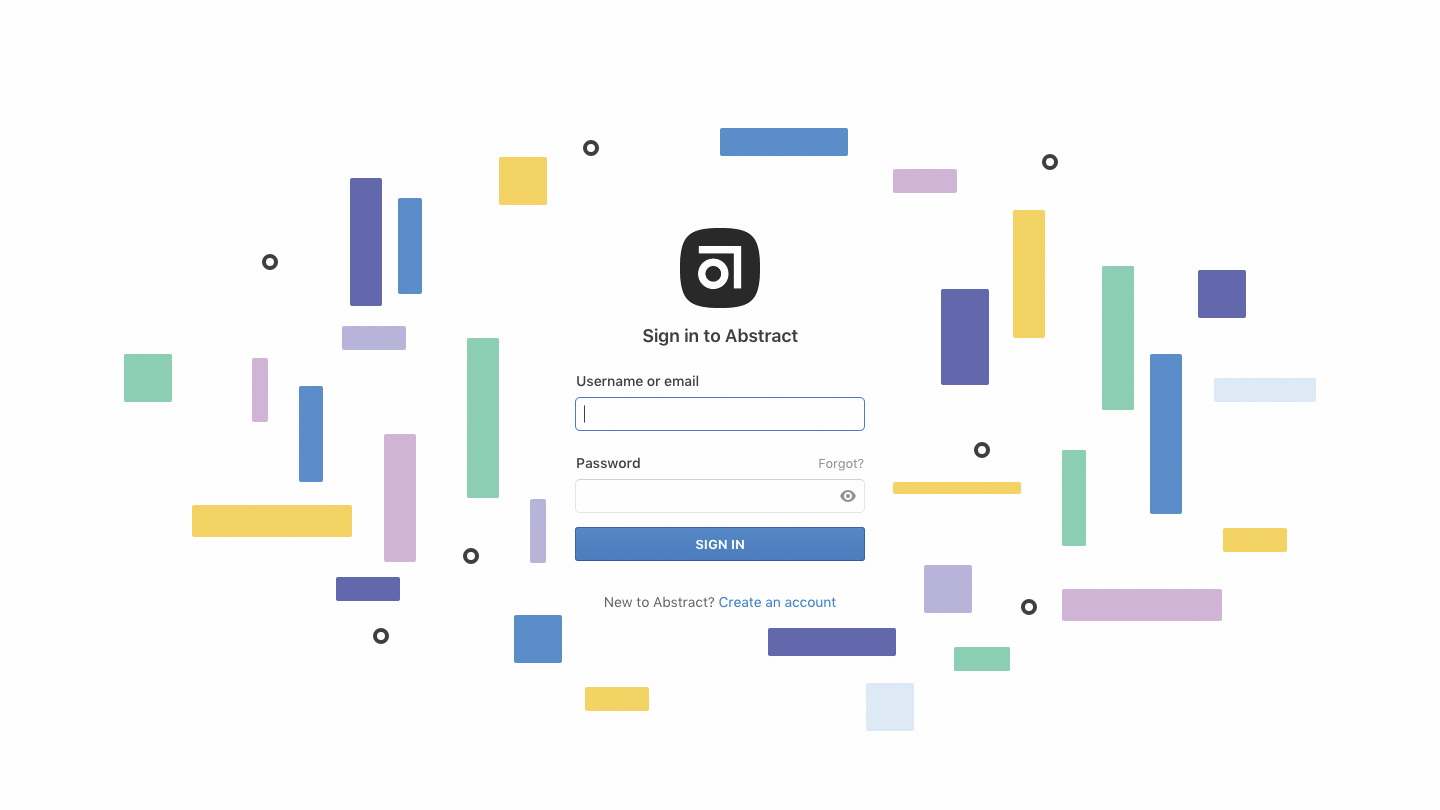
O controle de versão foi originalmente destinado a desenvolvedores que trabalham com código, como uma maneira de vários desenvolvedores funcionarem na mesma base de código ao mesmo tempo com a capacidade de reverter as versões anteriores, se necessário. Isso significa que várias versões da faixa de dados (anterior e atual) não são espalhadas pelos sistemas de computadores de vários desenvolvedores sem responsabilidade e nenhuma claridade quanto a quem está trabalhando no que.
E agora, Resumo trouxe esta funcionalidade aos designers usando esboço. Mas, se o controle de versão tiver sido uma prática comum há anos, por que os designers só estão acessando agora?
Designers se afastaram do controle de versão por várias razões. Em primeiro lugar, o controle de versão geralmente exige que você aprenda como usar o Git e o opere usando a linha de comando (Windows) ou terminal (macos), e uma vez que os designers tendem a favorecer o uso de guis (interfaces de usuário gráficos), o controle da versão permaneceu favorável principalmente desenvolvedores.
Abstrato resolve esses problemas para designers. Então diga adeus ao design.sketch, design2.sketch, .designfinal.sketch e designfinalfinal.Sketch, e dizer olá para abstrato em vez disso.
01. Crie uma organização
A primeira coisa que você vai querer fazer é criar uma organização, que estabelece uma divisão clara entre o trabalho que você faz nas diferentes equipes que você está. Clique em seu nome de usuário na janela do Médio da janela da área de trabalho. e, em seguida, escolha a opção '+ criar nova organização'. Clique em Criar equipe quando terminar e, em seguida, volte para o aplicativo da área de trabalho para que possamos convidar nossa equipe.
02. Convide os membros
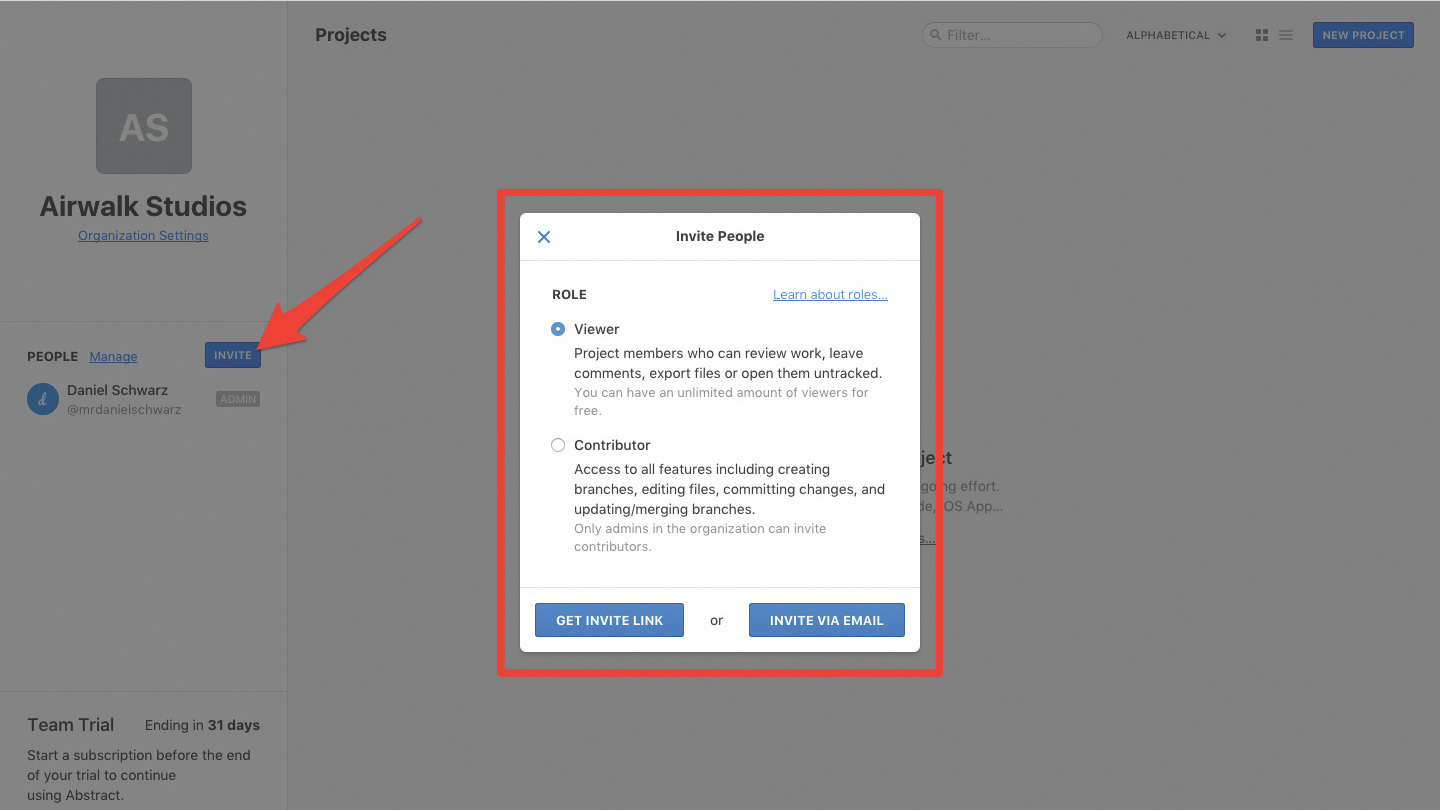
REVERTE VOLTAR PARA O DESLOÇO DE NEGÓRIA DE USAR E MUNCIONAR PARA A ORGANIZAÇÃO QUE CRIO (Atalho: CMD + 2). Em seguida, da barra lateral no lado esquerdo, clique no botão Convidar.
Primeiro, decida que tipo de permissões os usuários convidados terão. Os espectadores serão capazes de rever projetos, deixar comentários e exportar arquivos definidos, enquanto os contribuintes também podem criar filiais, confirmar alterações e editar arquivos. Apenas os administradores da organização (é você) podem convidar os colaboradores.
03. Crie um projeto
Projetos são as diferentes coisas que sua organização está trabalhando, como o site de um cliente ou o aplicativo iOS de outro cliente. Clique no novo botão do projeto no canto superior direito. Dê um nome, uma descrição, uma cor para identificá-lo por (que pode ser o código hex principal do próprio design).
04. Importar um arquivo de esboço
Os projetos são iniciados quando você clica no cartão e seleciona Importar um arquivo de esboço ou criar um arquivo de esboço. Os arquivos de esboço criados no resumo podem ser exportados para fora do resumo depois.
Para rastrear e versão seus arquivos .sketch, você deve primeiro abrir o arquivo via resumo. Para evitar qualquer confusão quando você estiver trabalhando com arquivos de esboço importados, recomendamos que você mova o original para algum lugar onde não o abra acidentalmente e começará a editar sem pensar. Arquivos de esboço criados no resumo são automaticamente versionados.
05. Crie um ramo
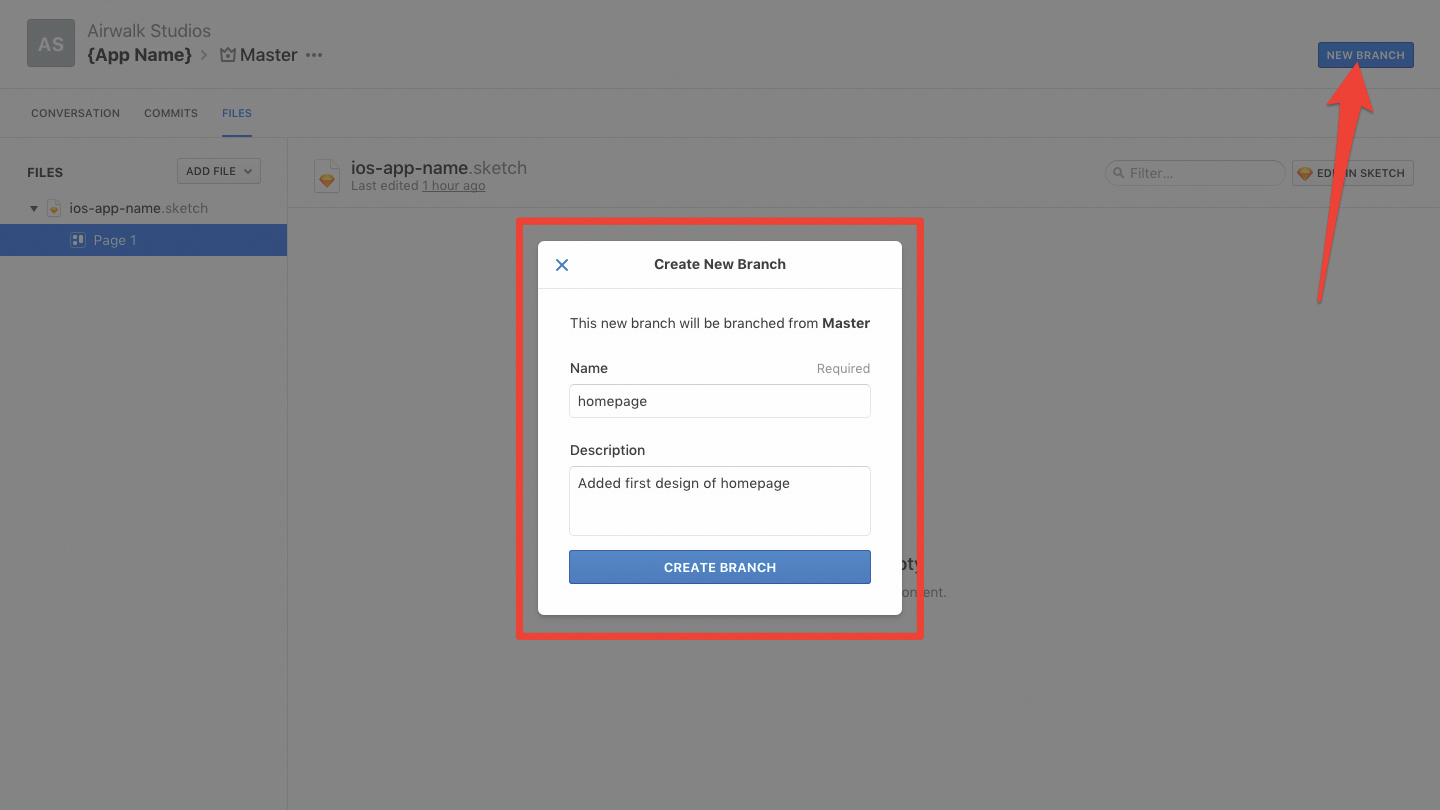
Antes de podermos começar a projetar, devemos criar um ramo primeiro. Um ramo se estende do mestre e representa sua versão em que você estará trabalhando. Clique no botão Novo ramo no canto superior direito ou, alternativamente, clique em Editar no Esboço, onde você será solicitado a criar uma nova filial de qualquer maneira (você nunca deve confirmar alterações irregulares para o mestre).
Primeira coisa primeiro, escreva o nome e a descrição para o ramo. As agências são abertas para experimentação, então você criaria um novo ramo toda vez que você trabalha em algo novo e eles seriam nomeados como "Login-redesign" ou "Links Sociais". Isso permite que os outros saibam o que está sendo trabalhado e reduz os riscos de ter duas versões conflitadas do design mais tarde.
Depois de adicionar um nome de ramificação e descrição, o arquivo será aberto no esboço, onde podemos trabalhar nele.
06. Comprometa suas alterações
Quando você está pronto para dizer "estou feito por agora", acerte a visualização e amp; Botão de confirmação que aparece na barra de ferramentas abstrata no esboço, onde você será alterado para abstrair automaticamente.
Dê ao projeto um título e descrição explicando o que você fez nesta filial e, em seguida, clique no botão Confirmar altera.
07. Comentário e fase de revisão
Em seguida, clique na caixa suspensa Sem status no canto superior esquerdo e altere a seleção para abrir para feedback Se você precisar de alguma direção ou pronto para revisão se você acha que esta filial está pronta para ser mesclada no mestre (ou seja, você acha que Você pretendia fazer neste ramo foi homenageado). Colaboradores e espectadores podem então ver no painel principal do resumo que esta filial precisa de revisão e pode rapidamente adicionar seus próprios comentários.
08. Compartilhar comentários
Adicione comentários clicando no ramo do painel, selecionando a página relevante (conforme definido no esboço) e escrevendo um comentário na barra lateral do comentário no lado direito. Para fazer comentários sobre um aspecto específico do projeto, clique no ícone Anotar (atalho: a) na parte inferior da barra lateral de comentários e arraste-selecta uma região no design. Depois disso, digite seu comentário e aperte o retorno. Se você está falando diretamente com alguém, certifique-se de @mention-los e eles receberão uma notificação sobre isso.
Além disso, certifique-se de verificar a barra lateral do histórico no lado esquerdo, para ver (visualmente) o que exatamente mudou.
09. Mesclar no mestre
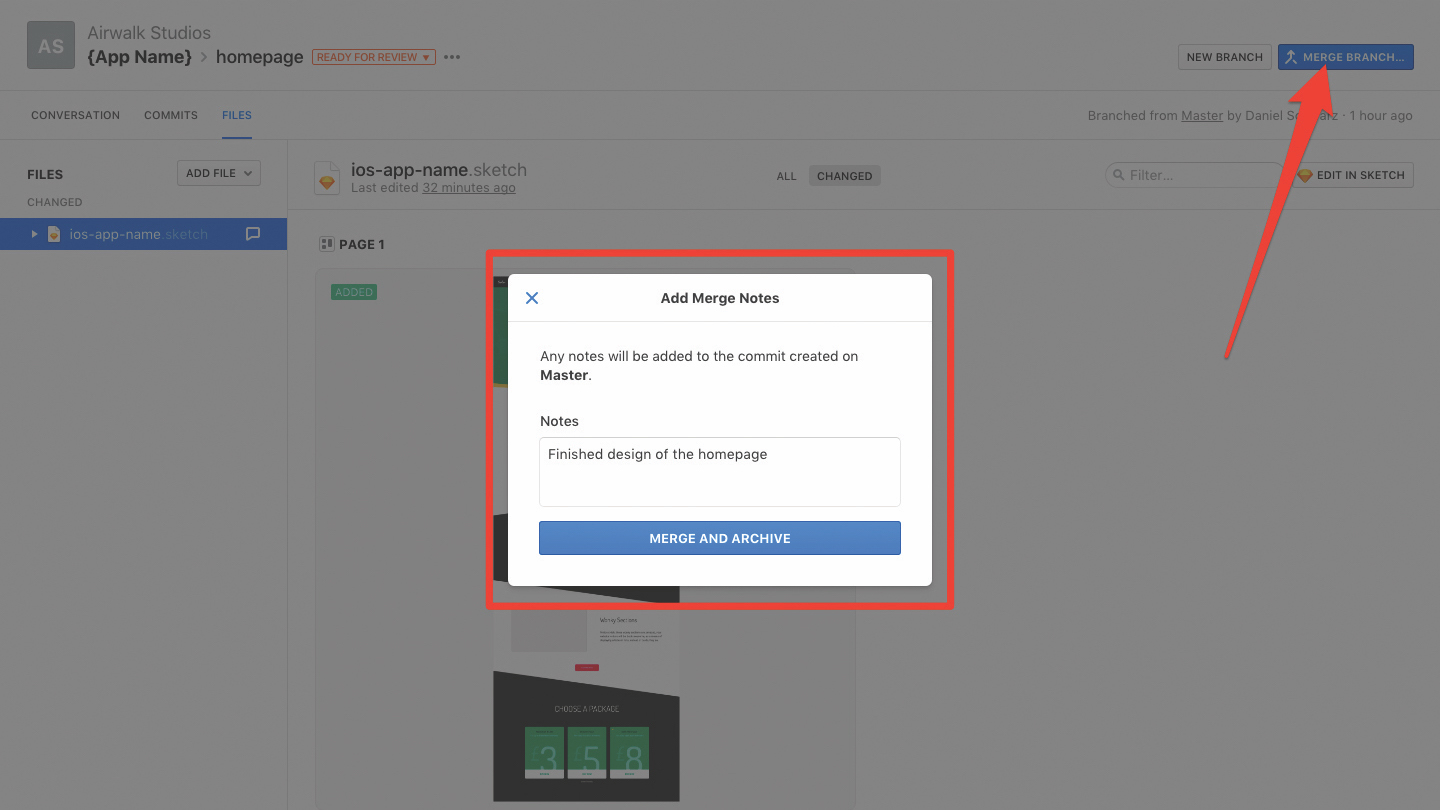
Clique em Fundamentos de mesclagem no canto superior direito da interface. Agora, implantamos essas alterações no mestre. Outros designers, caso criem um novo ramo do mestre chamado, digamos, "redesenho de navegação", eles agora terão acesso às mudanças que você fez e ser capaz de construir sobre ela. O mestre só deve conter alterações que você ficaria feliz em deixar outros designers usarem e construírem. Nossa filial antiga não existe mais.
10. Não suar erros
Se você precisar reverter para uma versão anterior, navegue até o mestre - ou mesmo um commit anterior de uma filial, se ainda não a mesclou - clique na guia Commits, atravesse o histórico e, em seguida, pressione o commit Restore ícone. Você pode reverter para versões mais antigas do mestre e também versões mais antigas de galhos, desde que não fossem mescladas.
Este artigo foi originalmente publicado em questão 298 da rede, a revista mais vendida do mundo para web designers e desenvolvedores. Compre a edição 298. ou Inscreva-se na Net. .
Quer aprender mais sobre como gerenciar sua arquitetura informacional?

As empresas estão gastando mais tempo e dinheiro em digital do que nunca, e aparentemente menos tempo desenvolvendo comunicações claras na linguagem que usam e estruturas criadas. Designers encontram desafios com a mesclagem dessas línguas e estruturas, muitas vezes de mais de uma organização e em vários canais.
Em sua conversa em Gere Nova York de 25-27 de abril de 2018 , Abby Covert, arquiteto de informação no Etsy, mostrará várias maneiras de abordar esses desafios e apresentar ferramentas e conceitos que fortalecerão sua arquitetura de informações.
Gerar Nova York ocorre de 25 a 27 de abril de 2018. Obtenha seu ingresso agora .
Artigos relacionados:
- Comece com o controle da versão do Git
- Agilize seu fluxo de trabalho do Git com torre
- Controle de versão principal com git
Como - Artigos mais populares
Como esticar uma tela e configurar para tintas de óleo
Como Sep 12, 2025(Crédito da imagem: Getty Images) Bem-vindo ao nosso guia de como esticar uma tela e configurar para tintas a óleo...
Tipografia da marca: um guia completo
Como Sep 12, 2025Pentagrama criou um tipo de letra sob medida para o Teatro Público (Crédito da imagem: Pentagrama para o público) ..
Como desenhar um braço
Como Sep 12, 2025(Crédito da imagem: Patrick J Jones) Aprender a desenhar um braço que parece realista é uma parte vital de um dese..
Como desenhar uma pessoa
Como Sep 12, 2025Qualquer tipo de artista que você é, entender como desenhar uma pessoa é uma habilidade fundamental. Domine a forma humana, e quando é hora de começar..
Tudo o que você precisa saber sobre o novo nó.js 8
Como Sep 12, 2025A última versão principal do Node.js traz muitas melhorias significativas para a comunidade JavaScript, incluindo um mecanismo ..
Crie mensagens perfeitas em todos os clientes de email
Como Sep 12, 2025Para qualquer campanha de marketing por e-mail para funcionar, o email tem que alcançar a caixa de entrada e se destacar de todos os outros. No entanto, a história não termina lá. Seu ema..
Acelerar o seu fluxo de trabalho de textura
Como Sep 12, 2025O guerreiro é um projeto pessoal que eu tive a alegria de conceitar e projetar. Eu queria criar um personagem que incorpora o es..
Top Dicas para esculpir uma criatura em Zbrush
Como Sep 12, 2025Para demonstrar construir uma criatura em zbrush eu estou usando este pedaço de Arte 3D. Estou trabalhando, desen..
Categorias
- AI E Aprendizado De Máquina
- Airpods
- Amazonas
- Amazon Alexa E Amazon Echo
- Amazon Alexa & Amazon Echo
- TV Amazon Fire
- Amazon Prime Video
- Android
- Telefones E Tablets Android
- Telefones Android E Tablets
- Android TV
- Apple
- Apple App Store
- Apple Homekit & Apple HomePod
- Música Da Apple
- Apple TV
- Apple Watch
- Apps & Web Apps
- Aplicativos E Aplicativos Da Web
- Áudio
- Chromebook & Chrome OS
- Chromebook & Chrome OS
- Cromecast
- Cloud & Internet
- Cloud & Internet
- Nuvem E Internet
- Hardware De Computador
- Histórico De Computadores
- Cordão Cordão E Streaming
- Corte E Streaming De Cordões
- Discord
- Disney +
- DIY
- Veículos Elétricos
- Ereaders
- Essenciais
- Explicadores
- Jogos
- Geral
- Gmail
- Assistente Do Google & Google Nest
- Google Assistant E Google Nest
- Google Chrome
- Documentos Do Google
- Google Drive
- Google Maps
- Google Play Store
- Google Folhas
- Slides Do Google
- Google TV
- Hardware
- HBO MAX
- Como
- Hulu
- Slang E Abreviaturas Da Internet
- IPhone & IPad
- Kindle
- Linux
- Mac
- Manutenção E Otimização
- Microsoft Edge
- Microsoft Excel
- Microsoft Office
- Microsoft Outlook
- Microsoft PowerPoint
- Equipes Da Microsoft
- Microsoft Word
- Mozilla Firefox
- Netflix
- Nintendo Switch
- Paramount +
- PC Gaming
- Pavão
- Fotografia
- Photoshop
- PlayStation
- Privacidade E Segurança
- Privacidade E Segurança
- Privacidade E Segurança
- Roundups Do Produto
- Programação
- Framboesa Pi
- Roku
- Safari
- Samsung Telefones E Tablets
- Telefones E Tablets Samsung
- Folga
- Casa Inteligente
- Snapchat
- Mídia Social
- Espaço
- Spotify
- Tinder
- Solução De Problemas
- TV
- Videogames
- Realidade Virtual
- VPNs
- Navegadores Da Web
- WiFi E Roteadores
- Wifi E Roteadores
- Windows
- Windows 10
- Windows 11
- Windows 7
- Xbox
- YouTube & YouTube TV
- TV YouTube E YouTube
- Zoom
- Explantadores







